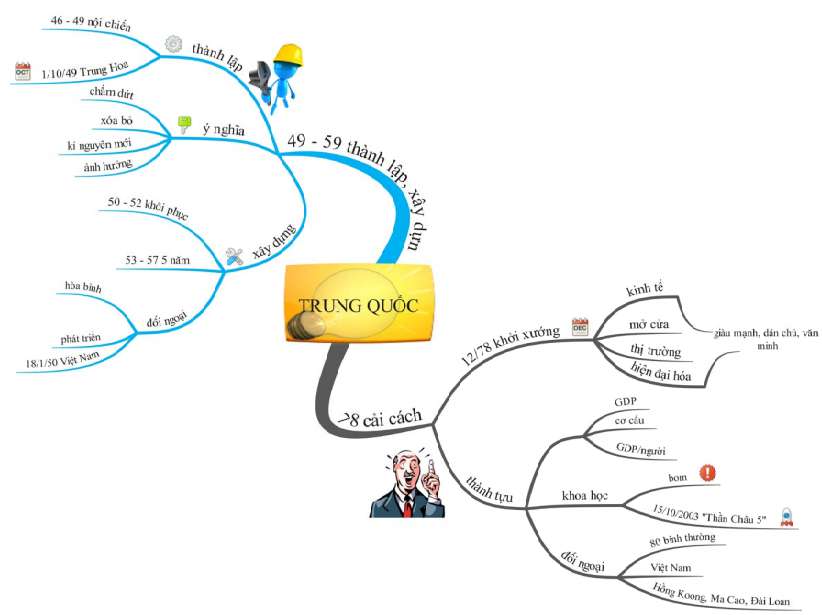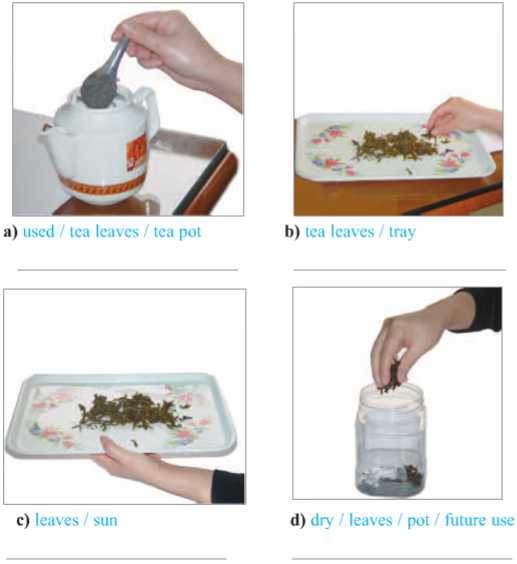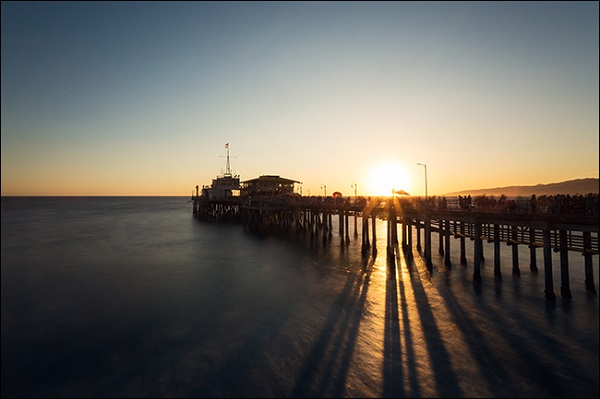Lý thuyết Tin học 10: Bài 14. Khái niệm về hệ soạn thảo văn bản
Nội dung bài viết
Bài 14. Khái niệm về hệ soạn thảo văn bản
1. Các chức năng chung của hệ soạn thảo văn bản
Hệ soạn thảo văn bản là một phần mềm ứng dụng cho phép thực hiện các thao tác liên quan đến công việc soạn văn bản: gõ (nhập) văn bản, sửa đổi, trình bày, kết hợp với các văn bản khác, lưu trữ và in văn bản.
a. Nhập và lưu trữ văn bản
– Các hệ soạn thảo văn bản thường cho phép ta nhập văn bản vào máy tính một cách nhanh chóng mà chưa cần quan tâm đến việc trình bày văn bản.
– Trong khi ta gõ, hệ soạn thảo văn bản quản lí một cách tự động việc xuống dòng. Bằng cách này ta có thể nhanh chóng nhận được bản đầu tiên và có thể lưu trữ để tiếp tục hoàn thiện hoặc in ra giấy hoặc được in ra giấy.
b. Sửa đổi văn bản
Hệ soạn thảo văn bản cung cấp các công cụ cho phép ta thực hiện công việc sửa đổi văn bản một cách nhanh chóng. Các sửa đổi trên văn bản gồm: sửa đổi kí tự và từ, sửa đổi cấu trúc văn bản.
+ Sửa đổi kí tự và từ: Hệ soạn thảo văn bản cung cấp công cụ: xóa, chèn thêm hoặc thay thế kí tự, từ hay cụm từ nào đó để sửa chúng một cách nhanh chóng.
+ Sửa đổi cấu trúc văn bản: Khi làm việc với văn bản ta có thể thay đổi cấu trúc của văn bản: xóa, sao chép, di chuyển, chèn thêm một đoạn văn bản hay hình ảnh đã có sẵn.
c. Trình bày văn bản
Trình bày văn bảng là một chức năng rất mạnh của các hệ soạn thảo giúp tạo ra các văn bản phù hợp, nội dung đẹp mắt. Có ba mức trình bày: Mức kí tự, mức đoạn, mức trang.
– Khả năng định dạng kí tự:
+ Phông chữ (Time New Roman, Arial, Courier New,…); (ví dụ Times New Roman, .VnTime, .VnTimeH, Arial, Tahoma,…);
+ Cỡ chữ (cỡ chữ 12, cỡ chữ 18, cỡ chữ 24,…); (10pt, 12pt,…pt là viết tắt của point (điểm; 1pt ≈ 0,353mm);
+ Kiểu chữ (đậm, nghiêng, gạch chân,…);
+ Màu sắc (đỏ, xanh, vàng,…);
+ Vị trí tương đối so với dòng kẻ (cao hơn, thấp hơn);
+ Khoảng cách giữa các kí tự trong một từ và giữa các từ với nhau.
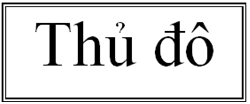
Hình 1. Định dạng kí tự
– Khả năng định dạng đoạn văn bản:
+ Vị trí lề trái, lề phải của đoạn văn bản;
+ Căn lề (trái, phải, giữa, đều hai bên);
+ Dòng đầu tiên: thụt vào hay nhô ra so với cả đoạn văn bản;
+ Khoảng cách đến đoạn văn bản trước, sau;
+ Khoảng cách giữa các dòng trong cùng đoạn văn bản,…
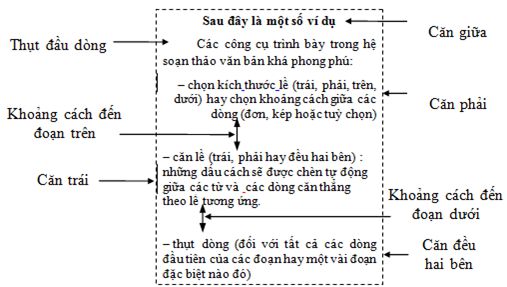
Hình 2. Định dạng đoạn văn bản
– Khả năng định dạng trang văn bản:
+ Lề trên, lề dưới, lề trái, lề phải của trang;
+ Hướng giấy (nằm ngang hay thẳng đứng);
+ Kích thước trang giấy;
+ Tiêu đề trên (đầu trang), tiêu đề dưới (cuối trang),…
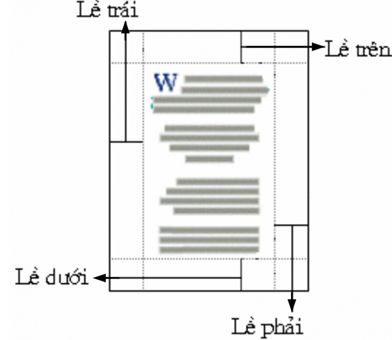
Hình 3. Định dạng trang văn bản
c. Một số chức năng khác
+ Tìm kiếm thay thế;
+ Gõ tắt hoặc tự động sửa lỗi gõ sai;
+ Tạo bảng, tính toán, sắp xếp trong bảng;
+ Tự động đánh số trang;
+ Tạo chữ nghệ thuật trong văn bản;
+ In ấn;
+ … .
2. Một số quy ước trong việc gõ văn bản
a. Các đơn vị xử lí trong văn bản
Văn bản được tạo từ các kí tự (Character).
Một hoặc một vài kí tự ghép lại với nhau thành một từ (Word).
Các từ được phân cách bởi dấu cách (còn gọi là kí tự trống – Space) hoặc các dấu câu.
Tập hợp nhiều từ kết thúc bằng một trong các dấu kết thúc câu, ví dụ dấu chấm (.), dấu chấm hỏi (?), dấu chấm than (!), được gọi là câu (Sentence).
Tập hợp các kí tự nằm trên cùng một hàng được gọi là một dòng (Line).
Nhiều câu có liên quan với nhau hoàn chỉnh về ngữ nghĩa nào đó tạo thành một đoạn văn bản (Paragraph).
Các đoạn văn bản được phân cách bởi dấu ngắt đoạn (hay còn gọi là xuống dòng bằng phím Enter).
Phần văn bản định dạng để in ra trên một trang giấy được gọi là trang (Page).
Phần văn bản hiển thị trên màn hình tại một thời điểm được gọi là trang màn hình.
b. Một số quy ước trong việc gõ văn bản
Giữa các từ chỉ dùng một kí tự trống để phân cách.
Giữa các đoạn chỉ xuống dòng bằng một lần nhấn phím Enter.
Các dấu ngắt câu . , : ; ? ! phải đặt sát vào từ đứng trớc nó, tiếp theo đến dấu cách.
Các dấu ‘ ” ) ] } cũng phải đặt sát vào từ đứng trớc nó, tiếp theo đến dấu cách.
Các dấu ‘ ” ( { [ phải đặt sát vào bên trái kí tự đầu tiên của từ tiếp theo.
Chú ý: Tuy nhiên, do mục đích thẩm mĩ, một số sách vẫn đặt các dấu như dấu hai chấm (:), dấu chấm phẩy (;), dấu chấm than (!), dấu chấm hỏi (?) cách từ đứng trước nó một dấu cách. Trong những trường hợp này người soạn thảo phải tự kiểm soát việc xuống dòng của các kí tự này.
3. Tiếng Việt trong soạn thảo văn bản
a. Xử lí chữ Việt trong máy tính
Xử lí được chữ Việt trong môi trường máy tính bao gồm các việc chính sau:
+ Nhập văn bản tiếng Việt vào máy tính.
+ Lưu trữ, hiển thị và in ấn văn bản tiếng Việt.
+ Truyền văn bản tiếng Việt qua mạng máy tính.
b. Gõ chữ Việt
– Để nhập văn bản chữ Việt vào máy tính cần sử dụng chương trình hỗ trợ gõ chữ Việt. Ví dụ: Vietkey.
– Thao tác sử dụng chương trình hỗ trợ gõ chữ Việt:
+ Bước 1. Khởi động chương trình hỗ trợ gõ chữ Việt (Vietkey)
+ Bước 2. Chọn kiểu gõ và bộ mã chữ Việt :
Kiểu gõ: hai kiểu gõ chữ Việt đang đợc sử dụng phổ biến hiện nay: Kiểu VNI; Kiểu TELEX.
Hai kiểu gõ này được trình bày trong bảng dưới đây:
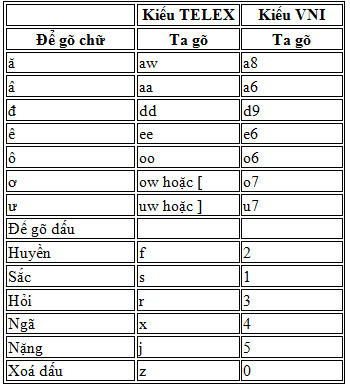
Bảng 1. Gõ chữ Việt theo kiểu TELEX và VNI
c. Bộ mã chữ Việt
– TCVN3 (ABC), VNI: dựa trên bộ mã ASCII
– UNCODE: là bộ mã dùng chung cho hầu hết ngôn ngữ các Quốc gia.
d. Bộ phông chữ Việt
– Để hiển thị và in được chữ Việt, cần có các bộ chữ Việt (còn được gọi là bộ phông) tương ứng với từng bộ mã.
– Có nhiều bộ phông với nhiều kiểu chữ khác nhau được xây dựng để hiển thị và in chữ Việt.
– Ví dụ, những bộ phông ứng với bộ mã TCVN3 được đặt tên với tiếp đầu ngữ .Vn, chẳng hạn .VnTime, .VnArial,… hay những bộ phông ứng với bộ mã VNI được đặt tên với tiếp đầu ngữ VNI như VNI-Times, VNI-Helve,…
– Hiện nay, đã có một số bộ phông ứng với bộ mã Unicode hỗ trợ cho chữ Việt như Times New Roman, Arial, Tahoma,…
e. Các phần mềm hỗ trợ chữ Việt
Để máy tính có thể kiểm tra chính tả, sửa lỗi, sắp xếp,… văn bản tiếng Việt, cần dùng các phần mềm tiện ích riêng. Hiện nay, một số phần mềm tiện ích như kiểm tra chính tả, nhận dạng chữ Việt,…… đã và đang được phát triển.